

Võimalik, et peate sõltuvalt kopeerimis-, faksimis- või skannimisrežiimis valitud funktsioonist originaali teistsuguses asendis alusele asetama. Asetage originaal vastavalt valitud funktsioonile õigesse asendisse. Originaali mittekorrektsel asetamisel ei pruugita seda õigesti skannida.

 Originaalide lisamine koopiate tegemiseks või faksimiseks
Originaalide lisamine koopiate tegemiseks või faksimiseks
 Skannimisrežiimis
Skannimisrežiimis
- valige originaalide skannimiseks USB-välkmälu (USB flash drive);
- valige tekstidokumentide, ajakirjade või ajalehtede skannimiseks suvandi Dokumendi tüüp (Document type) väärtuseks Autom. skannimine (Auto scan);
- valige suvandi Dokumendi tüüp (Document type) väärtuseks Dokument (Document) või Foto (Photo) ja määrake originaalide skannimiseks standardsuurus (A4, Letter jne) suvandile Skannimissuurus (Scan size).
 Arvuti rakendustarkvara abil
Arvuti rakendustarkvara abil
- skannige tekstidokumente, ajakirju või ajalehti
- originaalide skannimiseks valige standardsuurus (A4, Letter jne)
Laadige originaal seadmesse nii, et SKANNITAV KÜLG JÄÄB ALLAPOOLE, ning joondage see joondustähisega  .
.
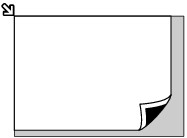
 Tähtis! Tähtis!
|
 Skannimisrežiimis
Skannimisrežiimis
- ühe prinditud foto, postkaardi, visiitkaardi või plaadi skannimiseks valige suvandi Dokumendi tüüp (Document type) väärtuseks Autom. skannimine (Auto scan);
- ühe originaali skannimiseks valige suvandi Dokumendi tüüp (Document type) väärtuseks Foto (Photo) ja määrake suvandi Skannimissuurus (Scan size) väärtuseks Aut. skann (A) – üks (Auto scan(A) -Singl).
 Skannige üks prinditud foto, postkaart, visiitkaart või plaat tarkvararakendusega arvutisse
Skannige üks prinditud foto, postkaart, visiitkaart või plaat tarkvararakendusega arvutisse
Asetage originaal kopeerimisalusele nii, et SKANNITAV POOL ON ALLAPOOLE, ning asetage see vähemalt 10 mm (0,4 tolli) kopeerimisaluse servadest eemale.
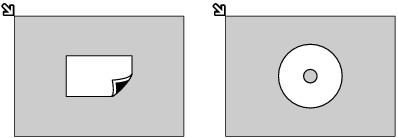
 Skannimisrežiimis
Skannimisrežiimis
- mitme prinditud foto, postkaardi või visiitkaardi skannimiseks valige suvandi Dokumendi tüüp (Document type) väärtuseks Autom. skannimine (Auto scan);
- kahe või enama originaali skannimiseks valige suvandi Dokumendi tüüp (Document type) väärtuseks Foto (Photo) ja määrake suvandi Skannimissuurus (Scan size) väärtuseks Aut. skann (A) – mitu (Auto scan(A) -Multi).
 Skannige kaks või mitu prinditud fotot, postkaarti või visiitkaarti tarkvararakendusega arvutisse
Skannige kaks või mitu prinditud fotot, postkaarti või visiitkaarti tarkvararakendusega arvutisse
Asetage kaks või mitu originaali kopeerimisalusele nii, et SKANNITAV POOL ON ALLPOOL, ning asetage need vähemalt 10 mm (0,4 tolli) kopeerimisaluse servadest eemale ning vähemalt 10 mm (0,4 tolli) üksteisest eemale.
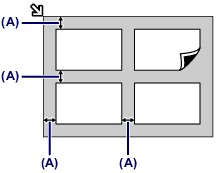
(A) 10 mm (0,4 tolli)
 Märkus Märkus
|
Lehekülje algusesse |